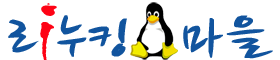|
|
|
메인보드 정보확인 명령어
사용환경
- 운영체제 : CentOS release 6.4 (Final)
- 커널버전 : Linux version 2.6.32-358.11.1.el6.x86_64
01. 시작하기 전에…
컴퓨터의 운영체제를 직접 설치하고 관리를 하기 위해서는 기본적인 하드웨어 지식은 필수입니다. 윈도우즈의 경우에도 처음 OS를 설치한 후에 가장 처음에 하는 작업이 자동으로 설치되지 않은 드라이버를 찾아서 설치를 하는 것입니다.
윈 도우즈 운영체제를 써본지가… 너무 오래되서 잘은 모르겠지만 아무리 운영체제의 버전이 올라가더라도 해당 버전의 운영체제가 출시된 이후의 하드웨어에 대해서는 거의 대부분 드라이버 설치 작업이 필요할 것입니다.(운영체제 출시일 이전의 하드웨어의 경우에는 대부분 OS자체에서 드라이버를 지원하는 편입니다.)
리 눅스의 경우에도 출시된지 얼마되지 않은 하드웨어로 구성된 컴퓨터에서는 드라이버 작업을 수동으로 해야할 수 있습니다. 그래서 드라이버 설치를 하기 위해서 하드웨어의 이름을 파악하는 것이 필요한 데, 그것을 위한 명령어들을 소개할까 합니다. 그리고 하드웨어 중에서 컴퓨터의 가장 기본이 되는 메인보드의 정보를 확인하는 법을 설명하고, 나중에 다른 포스팅을 통해서 다른 장치들의 정보를 출력하는 법을 설명하도록 하겠습니다.
02. dmidecode 명령어
dmidecode 명령어는 컴퓨터의 메인보드에 있는 DMI(SMBIOS) 테이블의 정보를 사람이 읽을 수 있는 형태로 바꿔서 출력해줍니다. 저도 우분투포럼에서 올라온 답변 게시글을 보고서 궁금해서 직접 명령어를 사용해보면서 테스트를 해봤습니다. 자세한 것은 터미널에 man dmidecode를 입력하면 나오는 맨페이지에서 확인할 수 있습니다.
$ sudo dmidecode -t [매개변수]
위의 형태처럼 사용할 수 있습니다. 위의 매개변수로 들어갈 수 있는 것은 bios, system, baseboard, chassis, processor, memory, cache, connector, slot이 있습니다. 그런데, 이 -t 옵션과 매개변수로 출력되는 출력물들은 자세한 정보를 확인할 때는 좋지만 정확히 원하는 정보만을 출력할 때는 좋지 않습니다. 출력물이 꽤 길기 때문이지요… 그래서 그러한 경우에는 -s 옵션과 매개변수를 이용하면 됩니다.
아래의 명령어를 입력하면 -s 옵션의 어떤 매개변수를 입력할 수 있는지를 확인할 수 있습니다. 빨간색으로 표시한 문자열을 -s 뒤에 넣어주시면 해당 정보를 간단하게 출력해줍니다.
$ sudo dmidecode -s
dmidecode: option requires an argument -- 's'
String keyword expected
Valid string keywords are:
bios-vendor
bios-version
bios-release-date
system-manufacturer
system-product-name
system-version
system-serial-number
system-uuid
baseboard-manufacturer
baseboard-product-name
baseboard-version
baseboard-serial-number
baseboard-asset-tag
chassis-manufacturer
chassis-type
chassis-version
chassis-serial-number
chassis-asset-tag
processor-family
processor-manufacturer
processor-version
processor-frequency
제 데스크탑에서 간단한 예제를 정리해보면 아래와 같습니다.
03. 바이오스 정보 (제조사/버전/출시일)
바 이오스(BIOS:Basic Input/Output System)는 메인보드의 ROM(요즘에는 플레시메모리)이라는 공간에 설치된 아주 작은 소프트웨어입니다. 이 소프트웨어는 컴퓨터 사용에 가장 기본적인 입출력을 담당하는 아주 중요한 부품입니다. 만약에 이 바이오스가 문제가 생기면 컴퓨터는 정상적으로 부팅을 할 수 없습니다. 이러한 바이오스에 대한 정보를 출력하는 명령어는 아래와 같습니다.
$ sudo dmidecode -s bios-vendor
[sudo] password for simplism:
American Megatrends Inc.
정 보는 /dev/mem에서 읽어오는 데, 정상적으로 이 파일의 내용을 읽어오기 위해서는 root 권한이 필요하므로 sudo를 이용해서 root 권한으로 실행합니다.(비밀번호를 입력하면 정보를 출력합니다.) 제 메인보드에는경우에는 AMI(American Megatrends Inc.)에서 제조한 Bios가 장착되어 있군요.
$ sudo dmidecode -s bios-version
V4.5
AMI의 바이오스의 버전이 몇인지 위의 명령어를 이용해서 확인해보니 4.5버전이 탑재되어 있습니다.
$ sudo dmidecode -s bios-release-date
02/02/2010
출시일을 확인해보니 2010년 2월 2일자입니다.
04. 메인보드 정보 (제조사/제품명/버전/종류)
이 제는 메인보드에 대한 정보를 출력해보도록 하겠습니다. 이에 대한 정보를 출력하기 위해서 매개변수로는 system- 으로 시작하는 것을 입력하거나 baseboard- 로 시작하는 매개변수를 입력해줘야 합니다. 사실 상 두 매개변수의 결과는 유사합니다만… 일반 사용자의 측면에서는 baseboard 쪽의 정보가 더 적당한 것 같습니다. 아무래도 system- 으로 시작하는 매개변수의 출력물들은 좀 더 제조사에서 관리를 위한 정보들인 것 같습니다.(결과는 거의 유사합니다만…)
$ sudo dmidecode -s baseboard-manufacturer
MICRO-STAR INTERNATIONAL CO.,LTD
제 메인보드의 제조사는 대만의 MSI입니다. 해당 출력결과를 확인해보니 회사의 풀네임(?)이 출력되네요. 여담이지만 유명한 메인보드 제조사는 거의 대만에 많이 위치를 하고 있습니다. Asus, Gigabyte, MSI 등… PC에 들어가는 수 많은 부품들이 여전히 대만에서 많이 생산되고 있지요. 저의 경우에도 컴퓨터를 조립할 때에 메인보드를 중요하게 생각하는데, 그래서 고가의 Asus나 Gigabyte 보드를 선호하는 편이었습니다만… 아무래도 단가조절을 위해서 MSI 제품을 선택했었습니다.(그래도 3년 무상AS라서…) 저의 경우에는 주 운영체제를 리눅스를 사용하다보니… 딱히 오버클럭킹의 필요성을 느끼지 못하고 원래 그런 것을 선호하는 성격이 아닌지라… 딱히 MSI 보드를 사용하면서 문제를 일으킨 적은 없습니다.(한 번 접지안되는 멀티탭 쓰다가 스파크로 뻗은 적이 있었지만.. 무상으로 교체받았죠;;ㅋ)
그리고 메인보드의 제품명을 출력해보겠습니다.
$ sudo dmidecode -s baseboard-product-name
P45 Neo3 V2 (MS-7514)
P45 Neo3 V2가 구입할 당시의 제품명입니다. 괄호 안에 들어있는 MS-7514는 system-product-name을 입력했을 시에 출력되는 값인데, 아마도 이 이름은 제조사에서 관리를 위한 모델명이라고 생각됩니다.(baseboard-product-name으로 출력된 결과는 판매를 위한 모델명이구요…)
직 접 컴퓨터를 조립하다보면 알게되는 사실이지만… 메인보드의 모델명만 봐도 대강의 정보는 확인할 수 있습니다. 가장 처음에 나오는 P45 같은 경우에는 인텔CPU를 장착할 수 있는 P45 칩셋을 노스브릿지 칩셋을 장착한 메인보드임을 알려줍니다. P45에 대한 정보를 알고 있다면 이 메인보드에 장착할 수 있는 메모리나 CPU를 바로 알 수 있도록 칩셋명을 같이 표기하여 판매하는 것이 대부분입니다.(실제로 최신의 칩셋을 장착한 경우에는 약간의 홍보효과도 됩니다.)
인 텔의 P45 칩셋을 장착하였더라도 칩셋 외의 부품이나 다른 이유때문에 조금씩의 차이는 있지만 거의 대부분은 일치하는 편입니다. P45 칩셋의 경우에는 인텔 Core 2 제품군을 거의 다 지원하고, CPU 소켓은 LGA 775입니다. 그리고 메모리에 대한 지원이 1333/1066/800 FSB를 지원하고 있습니다. 이 외에 PCI-Express와 같은 것들이 P45 칩셋을 사용하는 메인보드들은 거의 동일하니 칩셋에 대한 정보만 알고 있어도 대강은 PC에 대한 정보를 확인할 수 있는 것입니다.(자세한 정보나 호환성은 각 메인보드 제조사의 홈페이지에서 확인할 수 있습니다. 또는 메인보드 박스 내의 설명서 내에 첨부되어 있습니다.)
이제는 이 메인보드의 버전을 확인해보도록 하겠습니다.
$ sudo dmidecode -s baseboard-version
2.0
버 전은 2.0입니다. 이 정보의 경우에는 메인보드의 모델명의 V2에서도 알 수 있습니다. 이 내용을 적은 이후에 알게된 것이지만… chassis-로 시작하는 매개변수도 system-이나 baseboard-와 유사한 내용을 출력해주는 군요;; 그나마 chassis-type의 경우에는 해당 메인보드의 종류가 어떤 것인지 알려줍니다.
$ sudo dmidecode -s chassis-type
Desktop
위의 출력결과로 나오는 Desktop은 해당 메인보드가 데스크탑용 메인보드임을 알려줍니다. 참고로 제가 지금 서버로 이용 중인 HP mini110-1111TU 넷북에서 위의 명령어를 입력해보니 Notebook으로 출력되네요.
05. CPU 정보 (제조사/버전/클럭스피드)
dmidecode 명령어를 이용하면 현재 메인보드에 장착되어 있는 CPU의 정보도 확인할 수 있습니다. 저의 경우에는 Intel Core 2 Quad Q9550을 사용하고 있습니다. 매개변수로 processor-family를 입력하니 저의 경우에는 <OUT OF SPEC>이 출력되네요… 그래서 나머지 매개변수의 정보들은 아래에 정리해봤습니다.
일단은 CPU의 제조사를 확인해보도록 하겠습니다. P45가 인텔용 CPU를 위한 메인보드이니 결과는 당연히 Intel일 것입니다.
$ sudo dmidecode -s processor-Manufacturer
Intel
그리고 CPU의 버전은 아래와 같습니다.(버전이라기보다는… 사실 상 CPU의 이름과 나머지 대부분의 정보를 출력해줍니다.)
$ sudo dmidecode -s processor-Version
Intel(R) Core(TM)2 Quad CPU Q9550 @ 2.83GHz
리눅스를 많이 사용해신 분들은 아시겠지만… 위의 출력결과가 어디에서 많이 보던 것과 동일합니다.
시스템 – 관리 – 시스템 감시를 선택하면 나오는 하면에서 상단의 시스템 탭을 선택하면 나오는 출력정보에서 동일한 문자열을 확인할 수 있습니다. 아무래도 dmidecode로 나오는 출력결과를 이용하는 것이 아닌가… 라는 생각이 듭니다.
이제는 CPU의 클럭스피드를 확인해보겠습니다.
$ sudo dmidecode -s processor-frequency
2833 MHz
Q9550의 클럭스피드는 2.83GHz입니다. MHz 단위로 표시하면 위와 같이 2833MHz로 표시가 되나봅니다.